時間:2017-07-04 來源:互聯網 瀏覽量:
今天給大家帶來路由器無線中繼是什麼,路由器如何設置無線中繼,,讓您輕鬆解決問題。
設置路由無線中繼功能具體方法如下:
1步驟一:連接路由器
第一種方法:硬件連接:從路由器LAN口接根網線到電腦網口
第二種方法:無線連接:電腦或者無線設備通過無線連接上路由器。路由器的WIFI名稱(網絡名稱)和WIFI密碼(網絡密鑰)在路由器標貼上有寫,注意密鑰有字母是大寫的(出廠字母默認大寫)
2步驟二:進入路由器的設置界麵
硬件連接好之後,打開瀏覽器,並在瀏覽器裏輸入:192.168.1.1
在彈出這個頁麵後點擊“確定”,進入路由器的設置界麵,如下圖:
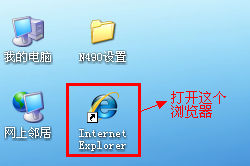
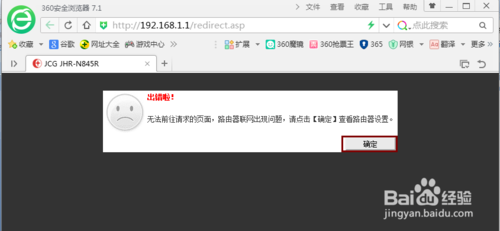 3
3
步驟三:設置路由器中繼
圖1 點擊安裝向導進行設置
圖2 點擊下一步
圖3 點擊下一步
圖4 選擇WIFI中繼上網模式,點擊下一步
圖5 可修改成你喜歡的WIFI名稱和密碼,修改好後點擊下一步
圖6 點擊掃描
圖7 掃描到主路由器的WIFI名稱後點擊左邊的小圓圈,然後輸入主路由器的WIFI密碼,輸入好密碼後點擊下一步
圖8 查看設置信息彙總是否有問題,最後點擊保存/應用
圖9 保存/應用後出現以下頁麵

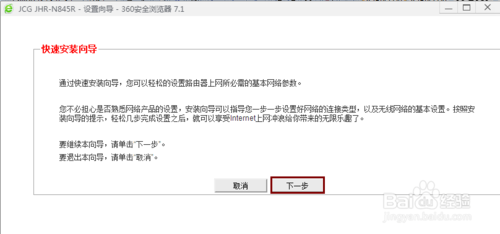
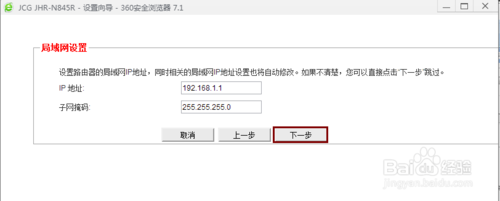
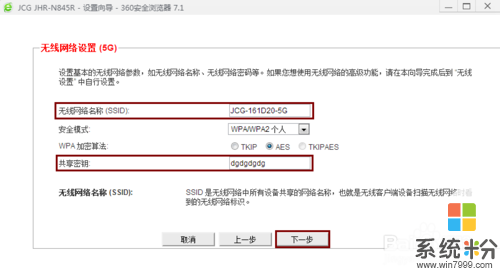
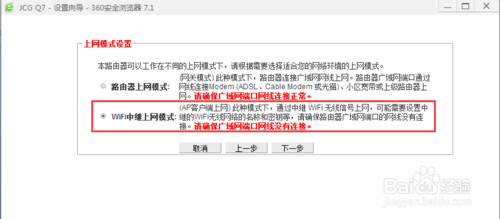
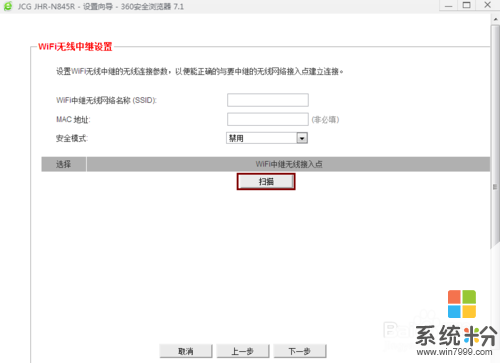
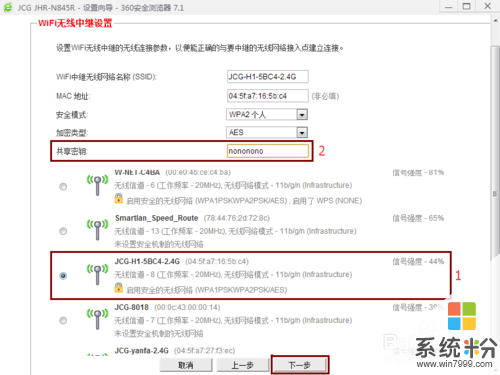
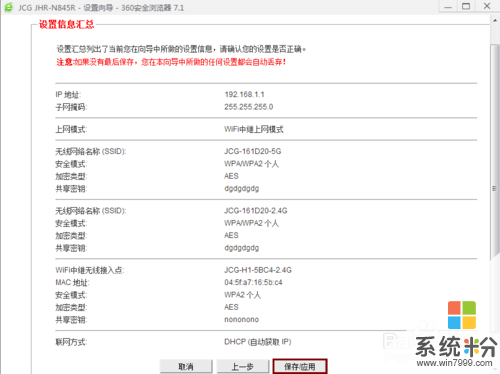
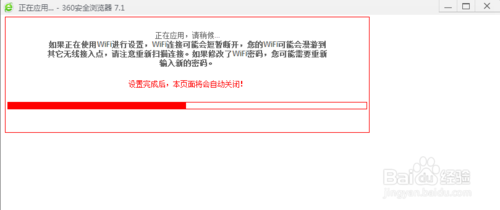 4
4
以上設置完成之後,無線路由器就變成了二級路由器使用,並且中繼了主路由器的信號。
在這裏,主路由器隻需要設置好能夠正常上網就可以了,不需要進行特別的設置。隻需要設置需要中繼的路由器就可以了。
以上就是路由器無線中繼是什麼,路由器如何設置無線中繼,教程,希望本文中能幫您解決問題。